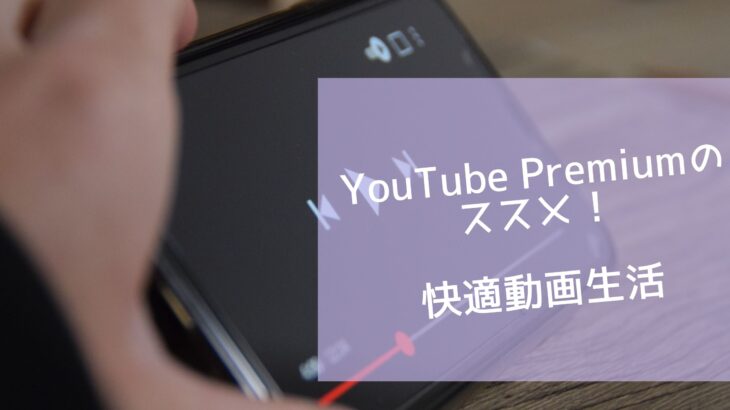こんばんはkabosu-masaですね。
今回はiOS13から搭載されて、「ダークモード」についてご紹介します。
iPhoneは通常白背景だと思いますが、キーボード部分などを黒背景にすることができます。それがiPhoneのダークモードです。
iPhoneのダークモードには下記のようなメリットがあります。
・見た目がスタイリッシュになる
・明るさが抑えられるため、目に優しい(個人の感覚の部分も多いです)
・発光量がコントロールされて、充電の持ちが良くなる
このようならメリットのある、ダークモードをまだ使ったことのない方は、ぜひ使ってみてはいかがでしょうか??
今回はダークモードの設定方法を2つご紹介します。
なお、このブログではiPjone13ProMaxのレビューなどもしていますのね、よければご覧ください。
iPhoneのダークモードの設定方法
それでは、説明していきます。
iPhoneの「設定」からダークモードにする。
まずは設定を開きます。その後、「画面表示と明るさ」を開きます。
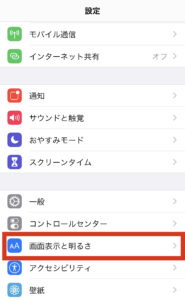
外観モードを「ライト」から「ダーク」に変更します。すると外観が変わります。
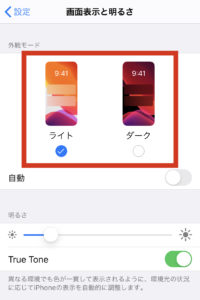
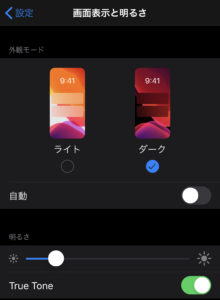
実際にライトモードとダークモードを比較します。メモのアプリでご紹介します。
まずは「ライトモード」。いつも見る状態です。
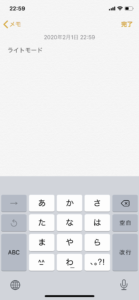
では、「ダークモード」に変更してみます。たしかに画面、キーボードがダークモード仕様になります。
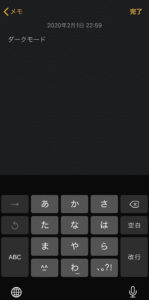
他のアプリでもぜひ試してみてください。ただしアップデートしてないアプリや、一部のアプリなどはダークモード対応していないケースもありますので、ご注意ください。
コントローラセンターからダークモードに変更する。
次に紹介する方法はコントロールセンターから設定する方法です。
頻繁にライトモードとダークモードを切り替えたい方はこちらの設定方法がおススメです。
まず、コントロールセンターを表示します。
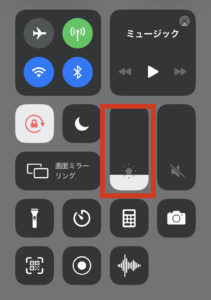
画面の明るさを変えられる部分で長押しすると以下の画面になります。左下の部分でダークモードのオンオフを切り替えることができます。
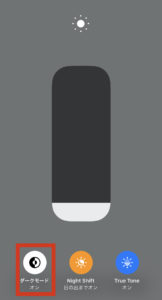
いかがでしたでしょうか?ダークモードで表示が変わると雰囲気が変わるので、少し気分転換にもなります。
ぜひ試してみてください。